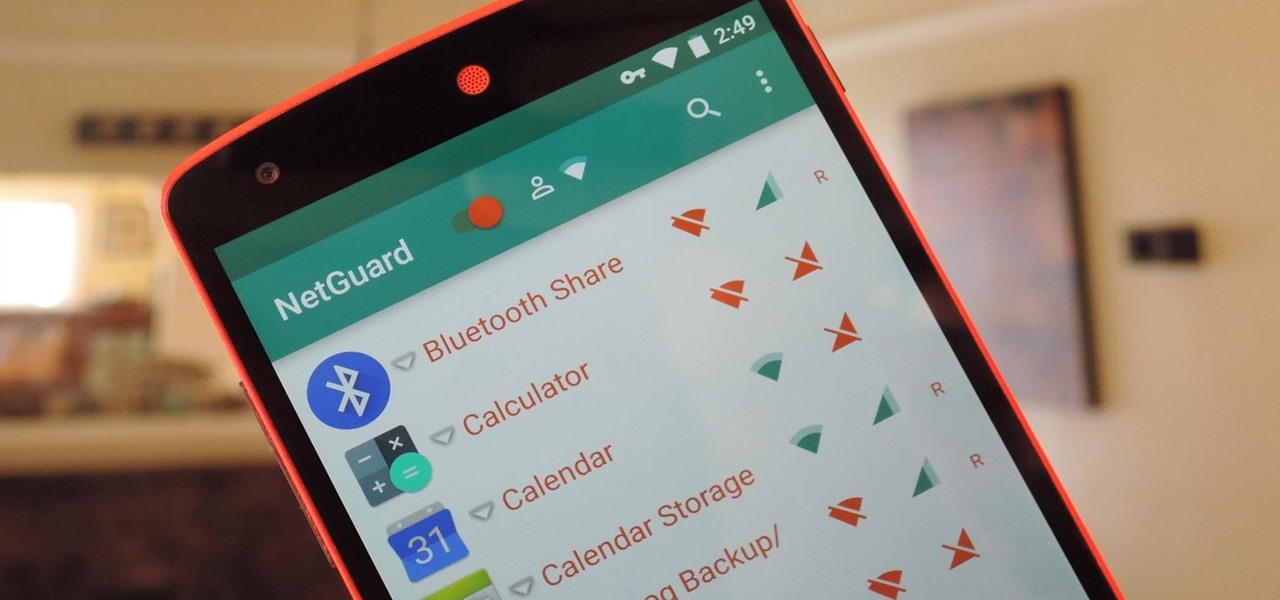
Ak prekročíte svoj mesačný limit mobilných dát, váš účet za mobilný telefón môže vyletieť poriadne rýchlo. To je dôvod, prečo veľa ľudí ostražito sleduje používanie internetu a dokonca odinštaluje aplikácie, ktoré používajú príliš veľa údajov na pozadí.
Doteraz ste nemohli selektívne blokovať internetový prenos aplikácie v systéme Android bez toho, aby ste mali root, ale vďaka inovatívnej práci vývojára Marcela Bokhorsta sa to konečne zmenilo. Jeho najnovšia aplikácia umožňuje všetkým používateľom so systémom Android 5.0 Lollipop alebo vyšší, ktorý zabráni akejkoľvek aplikácii v prístupe na internet a vysávaní vašich mobilných dát, a ja vám ukážem, ako ju nastaviť nižšie.
Krok 1: Nainštalujte NetGuard
Volá sa aplikácia Bokhorst bez koreňa brány firewall NetGuard, a stabilná verzia práve debutovala na Google Play Store. Aplikácia je úplne bezplatná, preto ju vyhľadajte podľa názvu a nainštalujte si ju, alebo prejdite priamo na stránku inštalácie pomocou nasledujúceho odkazu:
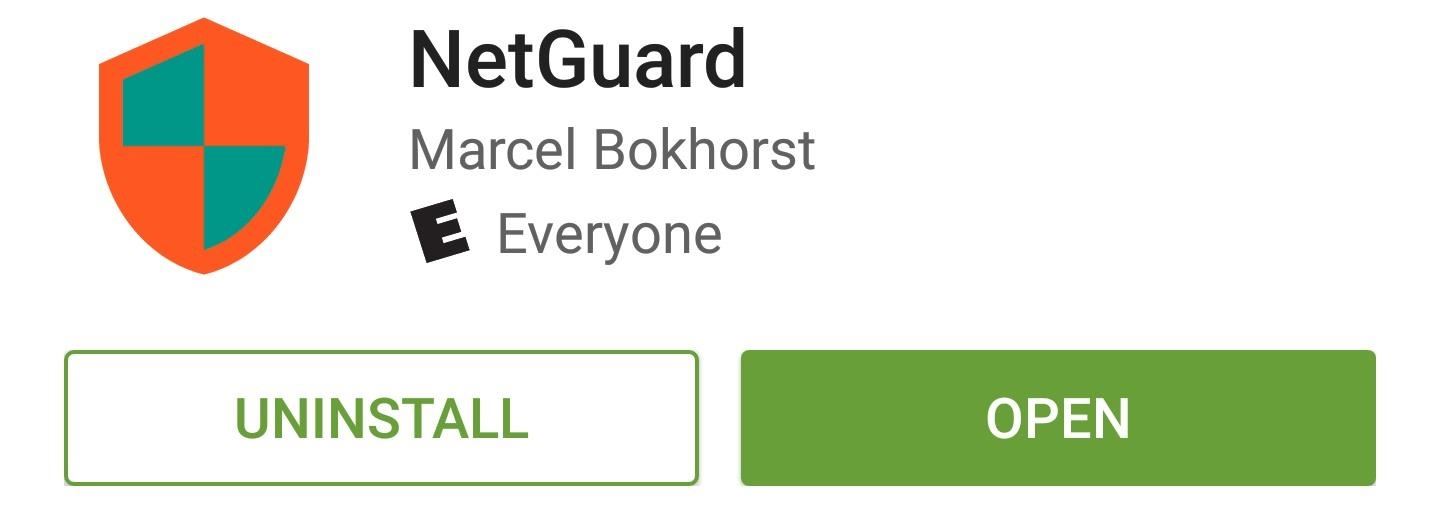
Krok 2: Aktivujte službu VPN
Pri prvom spustení programu NetGuard vás privíta odmietnutie zodpovednosti, preto v tejto správe stlačte tlačidlo „OK“. Odtiaľto prepnite prepínač v hornej časti obrazovky, aby ste povolili službu NetGuard.
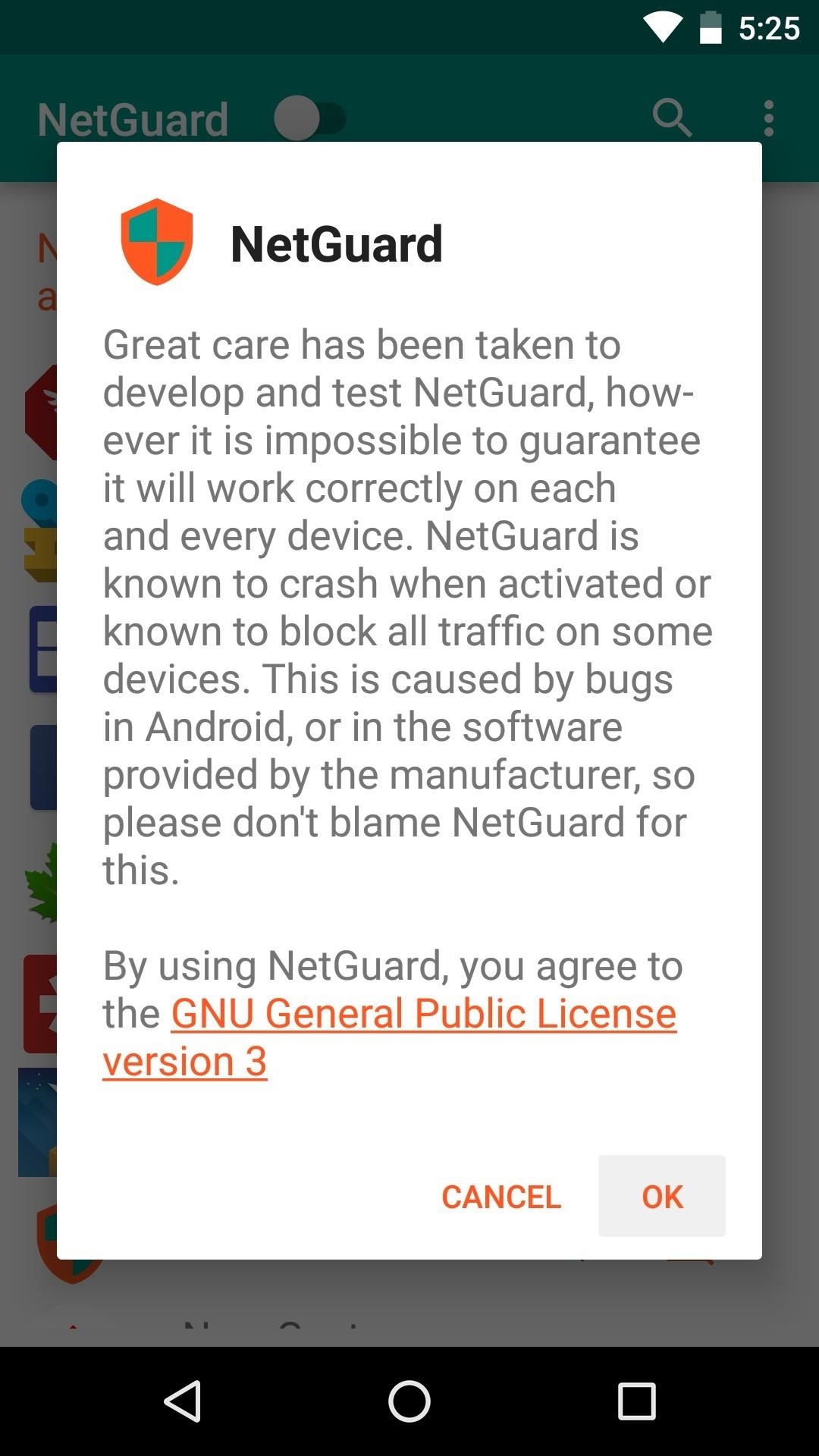
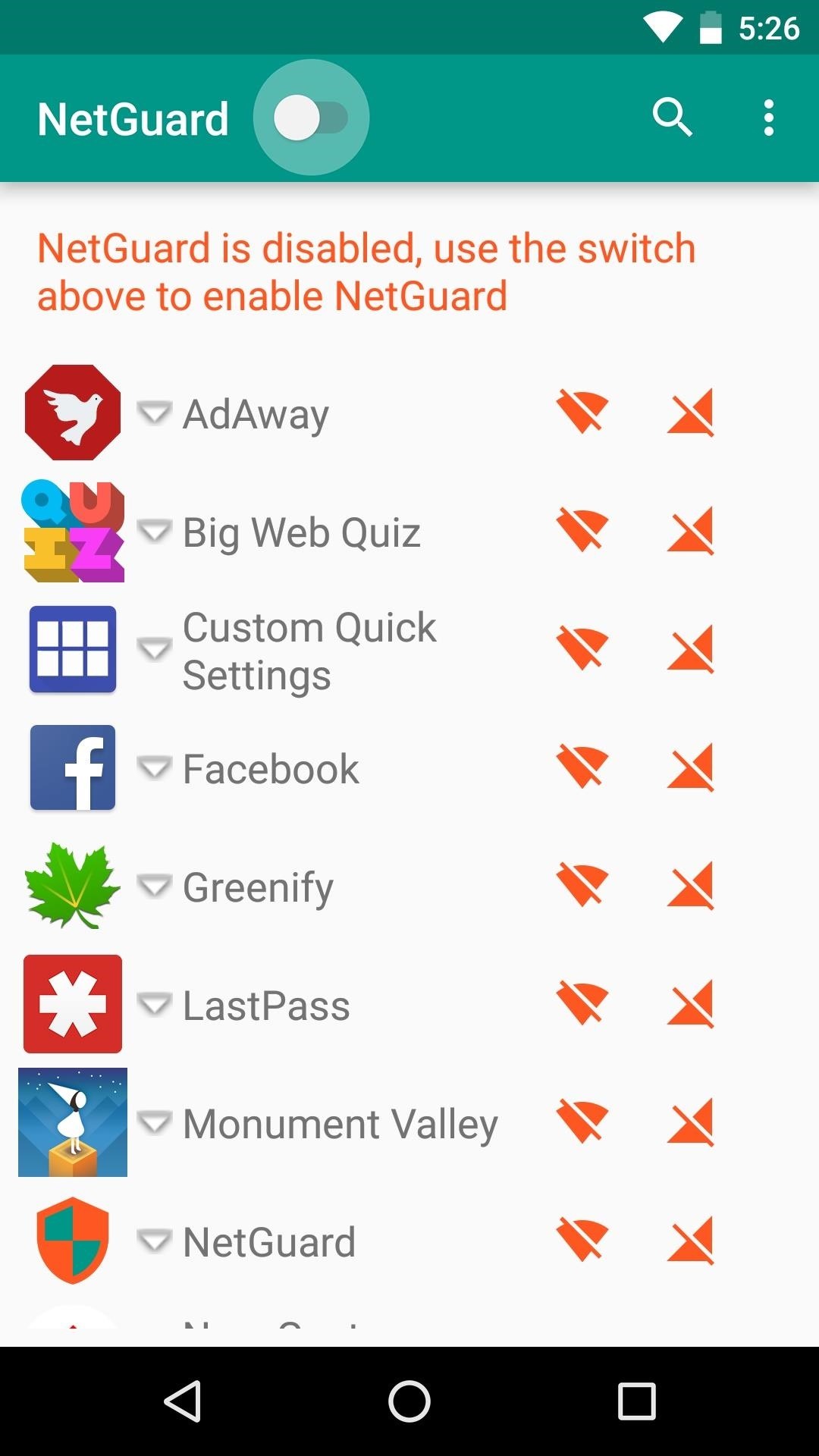
Ďalej budete informovaní, že NetGuard používa VPN na selektívne blokovanie internetového prenosu do a z aplikácií, takže v tejto správe stlačte tlačidlo „OK“. Odtiaľ vás Android vyzve, aby ste umožnili NetGuardu pripojiť sa k tejto VPN, takže aj v druhom rozbaľovacom okne stlačte tlačidlo „OK“.
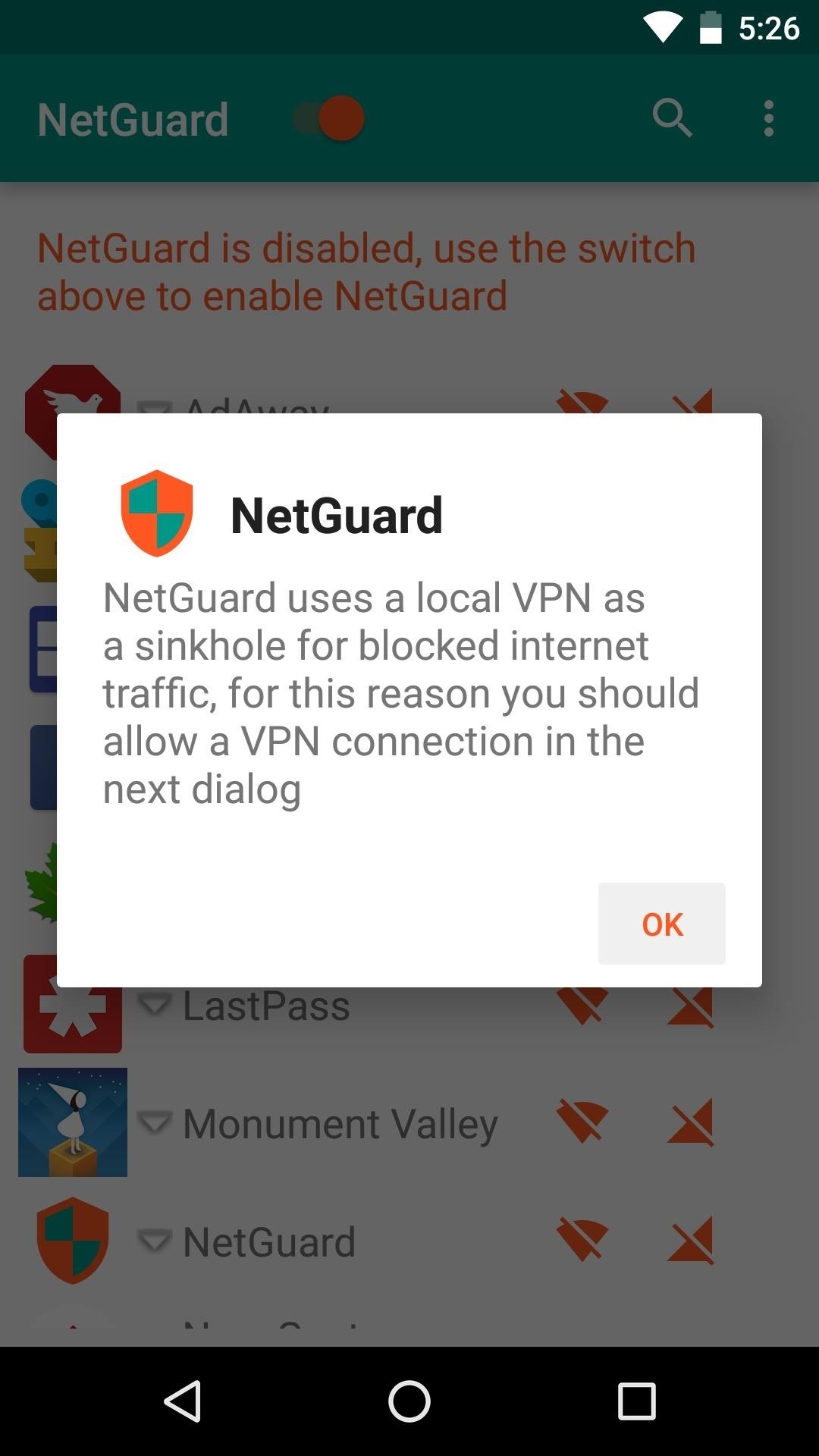
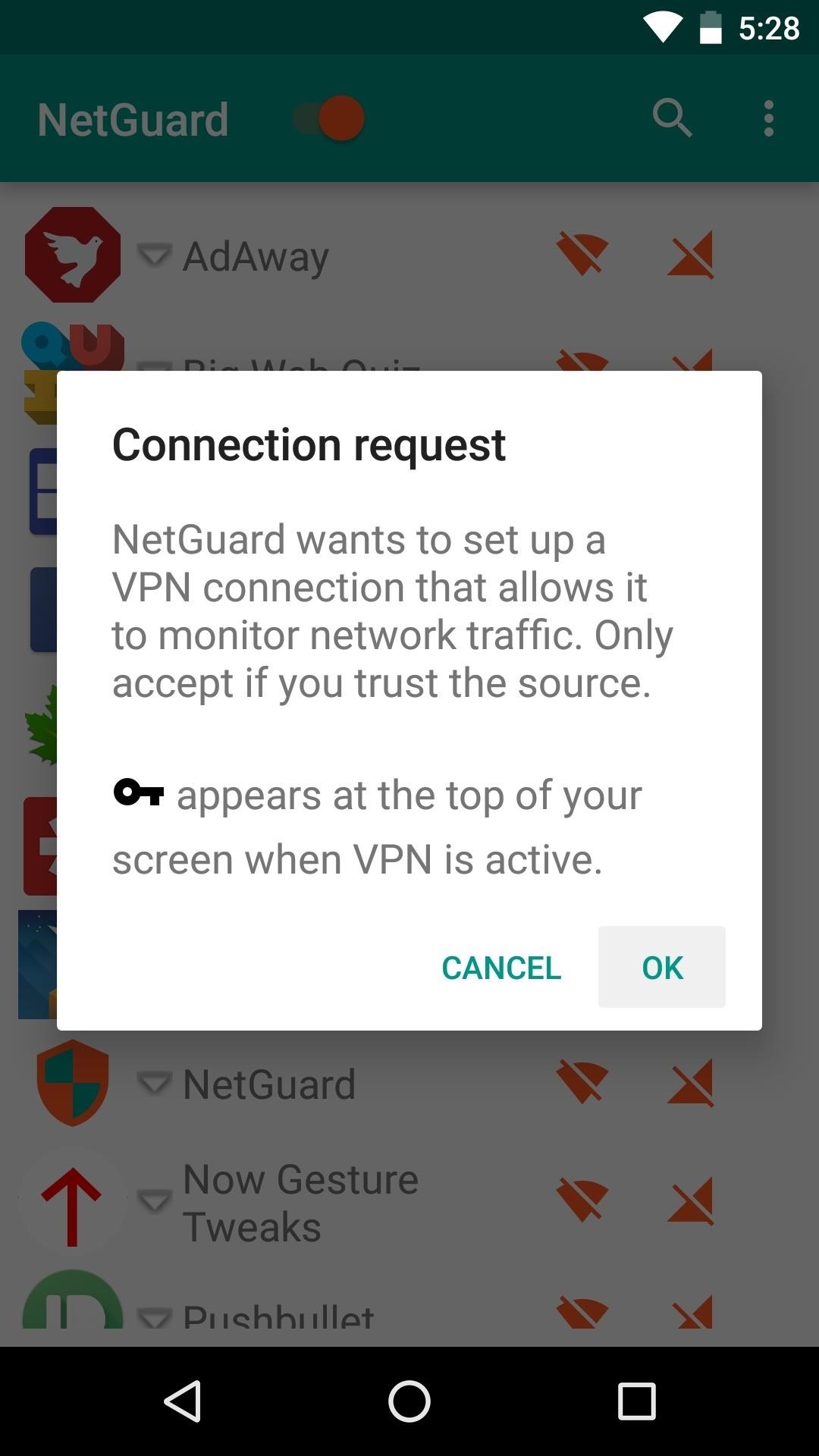
Keď je sieť NetGuard VPN aktívna, v stavovom riadku sa zobrazí malá ikona kľúča. Kedykoľvek uvidíte túto ikonu, NetGuard je aktívny, takže môžete začať.

Krok 3: Úprava nastavení
V predvolenom nastavení NetGuard blokuje všetky typy internetového prenosu zo všetkých aplikácií, ktoré ste si nainštalovali do telefónu, a potom sa môžete vrátiť k selektívnemu povoleniu dátových pripojení. Ak chcete, aby to bolo naopak-to znamená, že premávka bude v predvolenom nastavení povolená a je možné ju selektívne odmietnuť-klepnite na trojbodové tlačidlo ponuky a prejdite na položku „Nastavenia“.
Odtiaľto zrušte výber prvých troch možností, ak chcete v predvolenom nastavení povoliť návštevnosť, ale obmedziť ju selektívne. Ak by ste potom chceli spravovať aj prenos z predinštalovaných systémových aplikácií, začiarknite políčko vedľa štvrtej možnosti.
Krok 4: Blokovanie internetového prenosu pre akúkoľvek aplikáciu
Bez ohľadu na nastavenia, ktoré ste vybrali, NetGuard uľahčuje blokovanie internetového prenosu do a z akejkoľvek aplikácie. Vedľa každého záznamu v zozname v hlavnej ponuke aplikácie sú dve ikony-prvá pre Wi-Fi a druhá pre mobilné dáta.
Ak chcete zablokovať alebo povoliť návštevnosť akejkoľvek aplikácii, jednoducho klepnite na jednu z ikon vedľa záznamu. Keď je ikona oranžová, znamená to, že typ internetového prenosu bude zablokovaný – zatiaľ čo zelená ikona znamená, že je povolený internetový prenos.
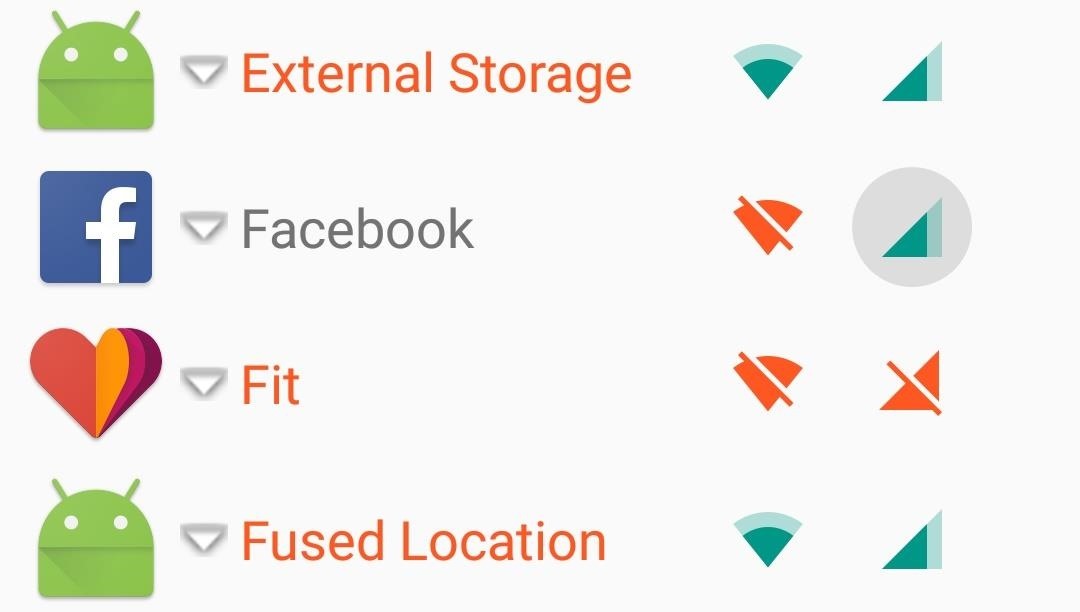
Aké aplikácie ste zablokovali pomocou programu NetGuard? Dajte nám vedieť v sekcii komentárov nižšie alebo nám napíšte riadok na Android Hacks ‘ Facebook alebo Twitteralebo Hacky miniaplikácií Facebook, Google+, alebo Twitter.
